wps设置阅读模式的方法
单击“视图”菜单下的“Web版式”按钮(如图2),即可在Web版式视图下阅读电子书(如图3)
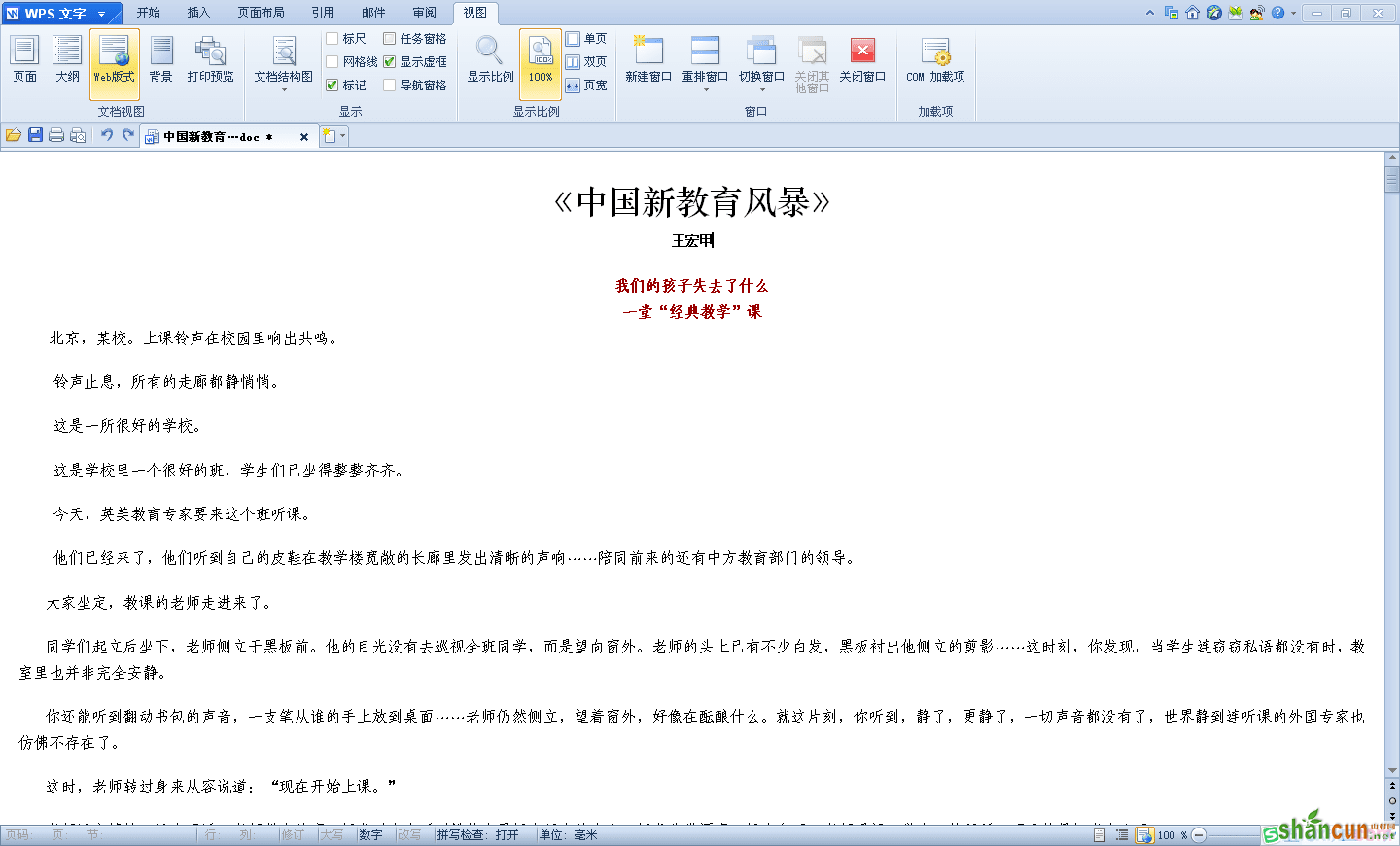
单击屏幕右上角的“显示/隐藏功能区”按钮(如图4)即可隐藏WPS2012的功能区,进一步增大阅读区域(如图5)。
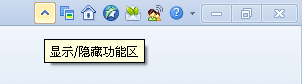
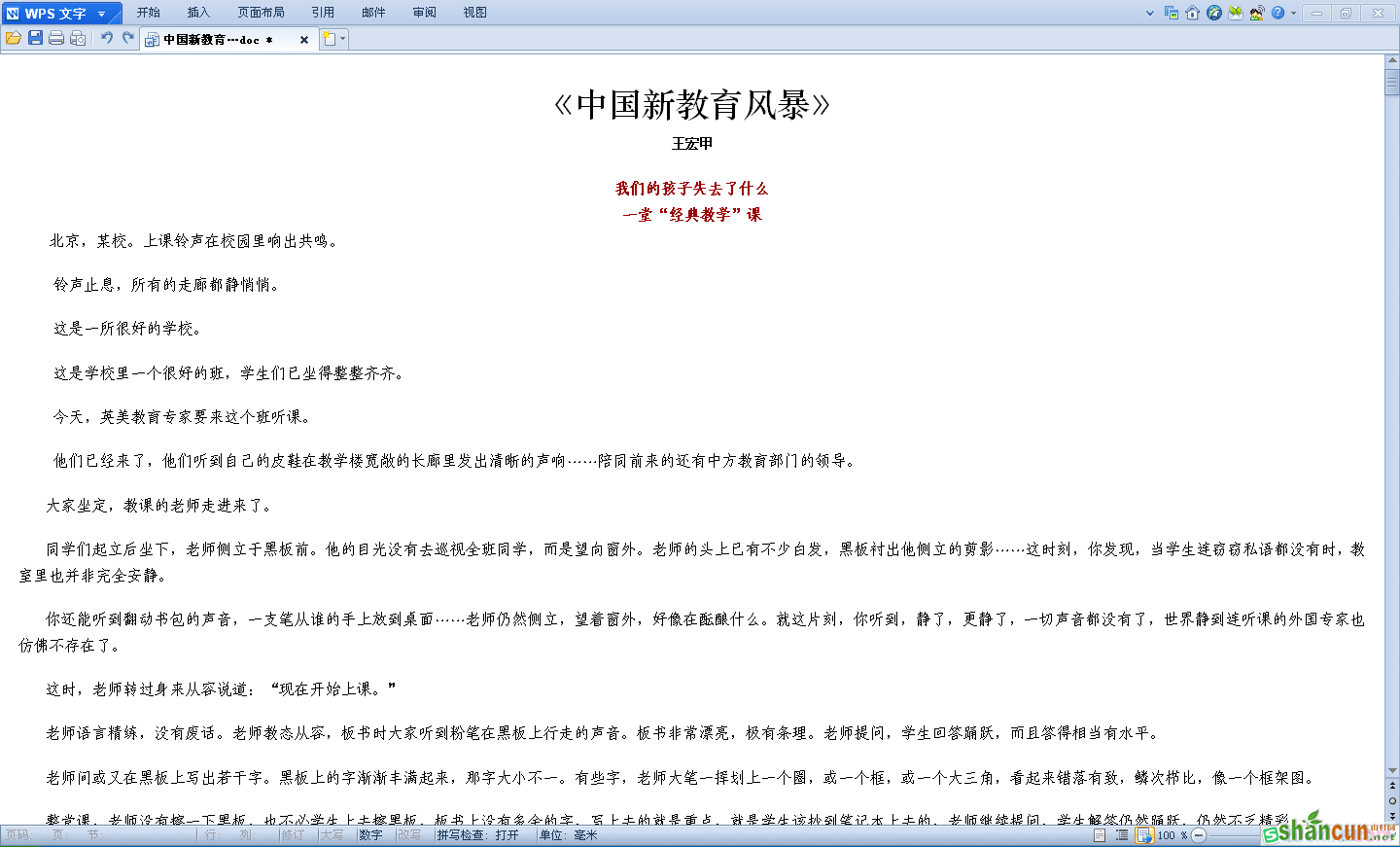
电子书的内容太多,为了方便下次阅读,我们可以插入一个书签。将光标定位在“带着一个谜出发”右侧,单击“插入”菜单下的“书签”按钮(如图6),在弹出的“书签”对话框里输入“阿笑的书签”后,单击“添加”按钮(如图7)即可完成书签的添加。
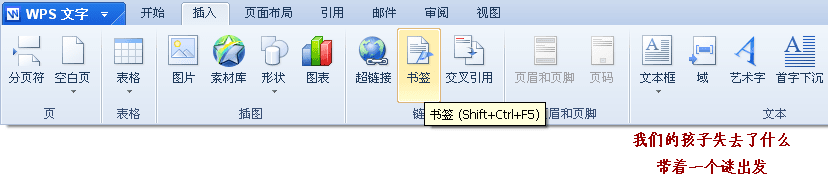
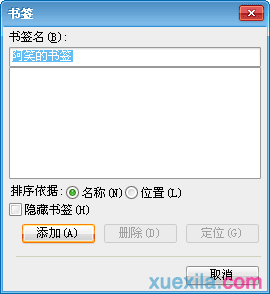
wps设置阅读模式的方法
单击“视图”菜单下的“Web版式”按钮(如图2),即可在Web版式视图下阅读电子书(如图3)
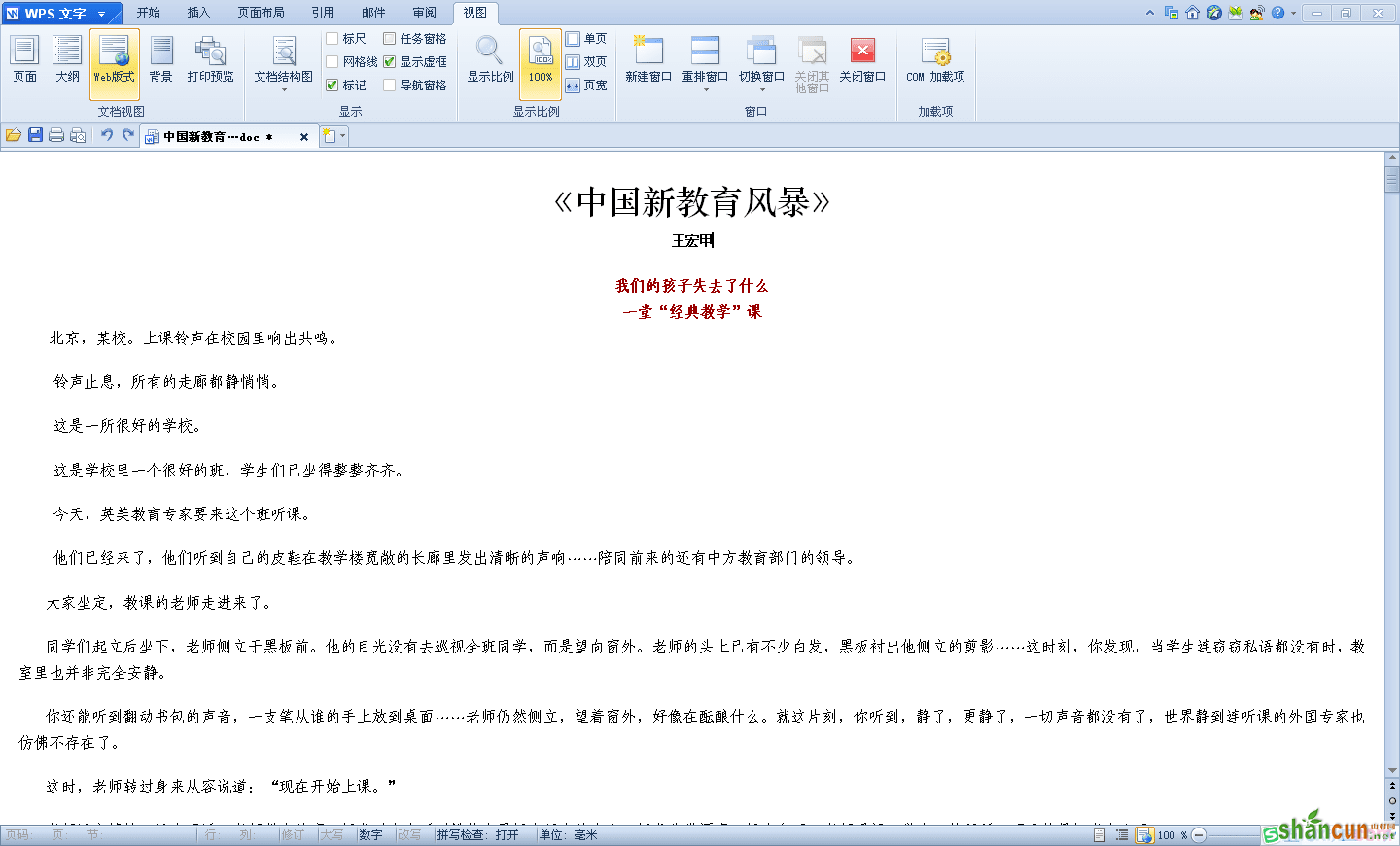
单击屏幕右上角的“显示/隐藏功能区”按钮(如图4)即可隐藏WPS2012的功能区,进一步增大阅读区域(如图5)。
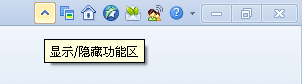
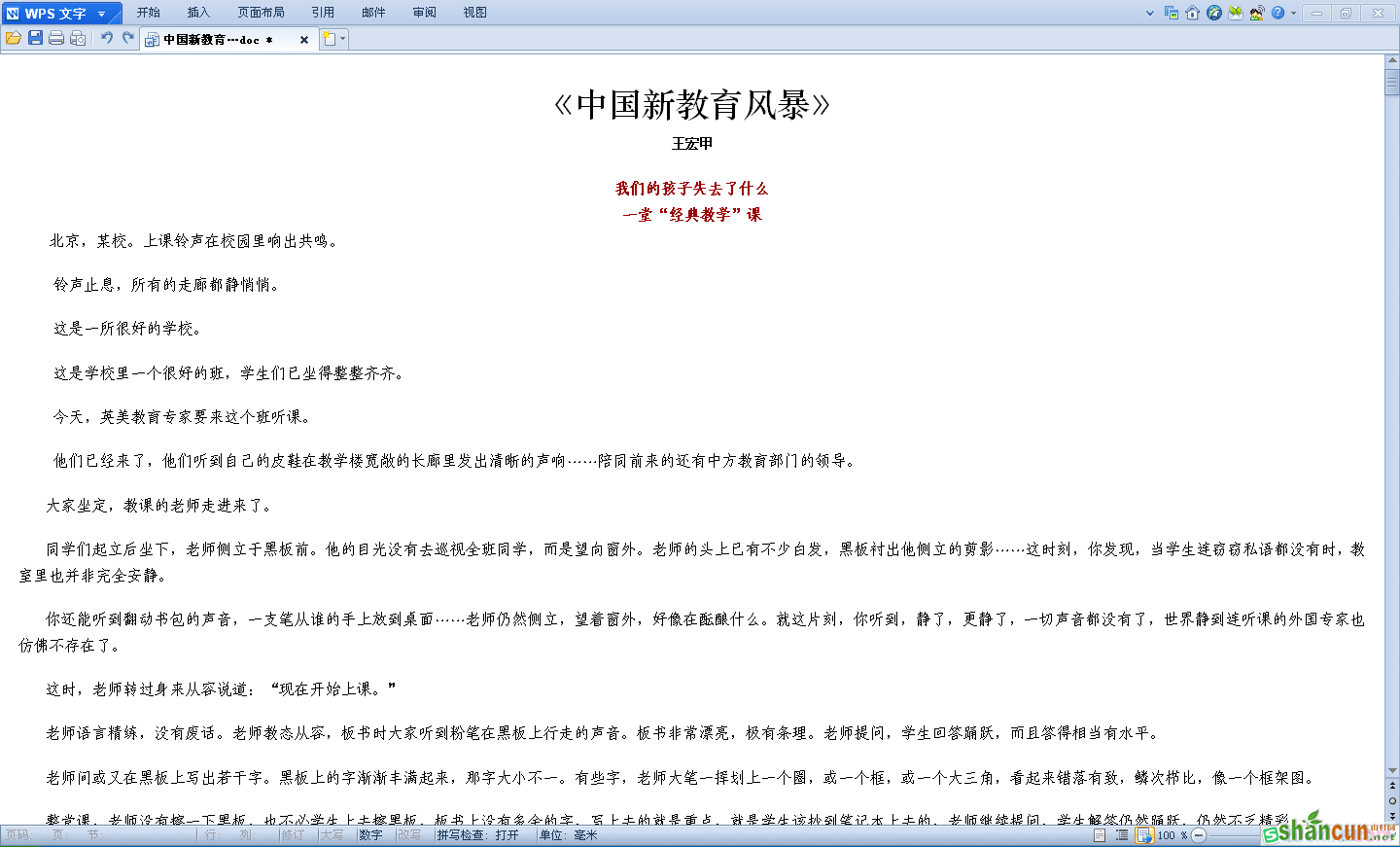
电子书的内容太多,为了方便下次阅读,我们可以插入一个书签。将光标定位在“带着一个谜出发”右侧,单击“插入”菜单下的“书签”按钮(如图6),在弹出的“书签”对话框里输入“阿笑的书签”后,单击“添加”按钮(如图7)即可完成书签的添加。
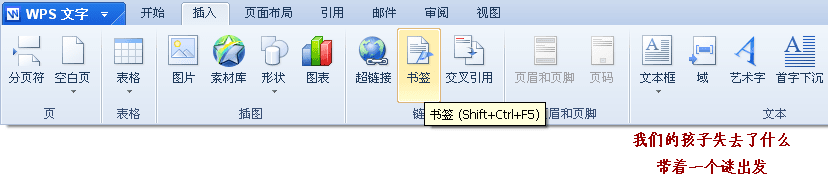
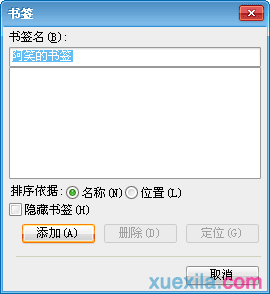

手机看新闻
微信扫描关注